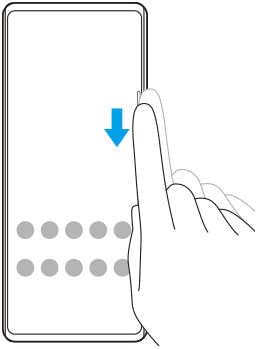Brug af Side sense
Du kan tappe på Side sense-panelet på kanten af skærmen eller skubbe det med den ene hånd, så du nemmere kan bruge din enhed. Du kan få vist Side sense-menu som en genvej til programmer og indstillinger eller menuen multivindue for at vælge to programmer i tilstanden for delt skærm. Du kan også gå tilbage til den forrige skærm ved at føre fingeren ned langs Side sense-panelet på kanten af skærmen. Sørg for at tappe på sensoren eller glide din finger inden for Side sense-panelet.
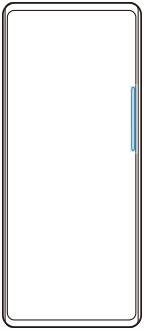
Bemærk!
- Side sense er muligvis ikke tilgængelig, afhængigt af de apps og funktioner du bruger.
Tilpasning af Side sense-panelet
Hvis du vil flytte Side sense-panelet op eller ned, skal du berøre og holde nede på Side sense-panelet og derefter trække det op eller ned.
Hvis du vil placere positionen for berøring på et ønsket sted på skærmen, skal du berøre og holde nede på Side sense-panelet og derefter trække det mod midten af skærmen. Formen på Side sense-panelet ændres til en cirkel, og du kan trække og placere den hvor som helst på skærmen.
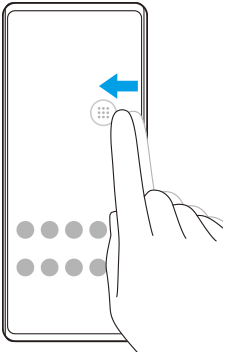
Tip!
- For at returnere Side sense-panelet til dets oprindelige form skal du trække cirklen tilbage til kanten af skærmen.
Visning af Side sense-menu
For at aktivere Side sense-menuen skal du tappe to gange på Side sense-panelet eller cirklen. Følg vejledningen på skærmen for at vælge en app. Du kan også starte en app i et pop op-vindue.
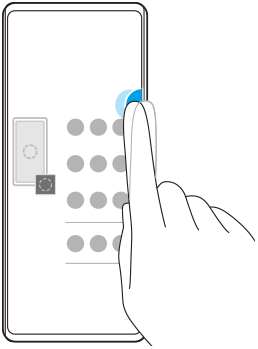
Tip!
- Hvis du vil afslutte Side sense-menu, skal du tappe to gange på Side sense-panelet eller tappe på et tomt område på skærmen.
Visning af menuen Multivinduestilstand
Skub Side sense-panelet eller cirklen op for at få vist menuen Multivinduestilstand. Følg vejledningen på skærmen for at føje programmer til en delt skærm.
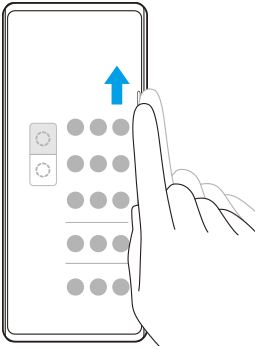
Sådan vender du tilbage til den forrige skærm vha. Side sense-panelet
Skyd Side sense-panelet eller cirklen ned for at vende tilbage til den forrige skærm.